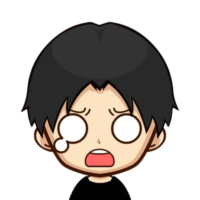
ゲームで強くなる方法はないのでしょうか?

ゲームと言っても勝負の世界ですから、負けるのは非常に悔しいですよね。
ゲームで強くな為に必要なことは、絶え間ない努力(練習)と切っ掛けです。

と、いうことで今回はゲーミングパッド(コントローラー)を使ってゲームをプレイしている愛好家のみなさんに強くなるための切っ掛けをさしあげたいと思います。
※あくまで切っ掛けなので努力に勝るものはありません…
※前置き飛ばしたい方背面ボタン搭載ゲームパッドコントローラー(ゲームデバイス別)へジャンプしてください。
最強のゲーミングパッド(コントローラー)

結論からいうとコレの一択です。
背面ボタン(マッピング機能)搭載ゲーミングパッド(コントローラー)

私もゲームプレイヤーです。
筆者も普段ゲームをプレイしています。普段はフォートナイトなんかをプレイしてアマチュアプレイヤーとしては強いほうであると自負しています。以前は、ただ子供とゲームを楽しんでいるだけでしたが、勝負事となると話は別です。ある程度同じゲームをプレイしていると上達するのは当然です。ですが、限界は必ずやってきます。

その限界を超える切っ掛けをくれたのが背面ボタン(マッピング機能)搭載ゲーミングパッド(コントローラー)だったというわけです。
マッピング機能とは?

マッピング機能はボタンの追加設定のことです。
背面ボタン搭載ゲーミングパッド(コントローラー)には普通にコントローラーには無いボタンがあります。そのボタンには決まったボタンの役割がなく好きなボタンをコピーして使うことができるんです。
※以下マッピング機能は割愛します。
背面ボタン搭載ゲーミングパッド(コントローラー)をおすすめする理由

子供に普通のコントローラーで十分なんて言っていませんか?
※ここから個人的意見が含まれます
最近のゲームは昔のファミコンやスーパーファミコン世代のお父さんお母さんからするとはっきり言って異次元に迷い込んでしまったような世界観が広がっています。操作も複雑になり使用するボタンも多いです。そのため、純正のコントローラーではそもそも適正なボタン配置(振り分け)にすることが不可能なんです。

はっきり言いますが、もう純正コントローラーじゃまともに勝負できません!
さらに言えば、最近はクロスプレイといったゲーム機の枠を超えて一緒にプレイできる環境が用意されています。PC向けのゲームになるとキーボードを使って操作することが基本となってしまい、通常のコントローラーでは満足のいく操作ができずに負けてしまうとういうことも多々起きてしまうんです。

要は最初からハンデを背負っているのと一緒なんです。
もちろんゲーミングパッド(コントローラー)をかえたからと言ってすぐにうまくなることはありません。なれるまでに時間はかかり、それ相応の努力が必要なこと言うまでもありません。
ゲーミングパッド(コントローラー)を選ぶときの注意点

適当に選んではだめですよ!
ゲーミングパッド(コントローラー)と一言で言っても、すべてのゲーミングパッド(コントローラー)がお持ちのデバイス(ゲーム機)で使用できるとは限りません。デバイス(ゲーム機)とゲーミングパッド(コントローラー)にはボタンそれぞれに決められた信号があり、その信号が一致して初めて操作が可能になるんです。

お持ちのデバイスで使えるものを選びましょう。
デバイス別背面ボタン搭載ゲーミングパッド(コントローラー)

それではデバイス(ゲーム機)別に紹介していきます。
今回紹介するゲームパッドコントローラーは背面ボタンが搭載されたものに的を絞ってまとめていきたいと思います。ですが、一つのデバイス(ゲーム機)だけではなく、複数のデバイス(ゲーム機)で使用できるものもあるので詳細の確認は必須です。

ちなみにコレ…僕の愛用しているパッドです。
switchで使える背面ボタン搭載ゲーミングパッド(コントローラー)

まずはみんな大好きswitchから…
[switch]は任天堂さんが出してるゲーム機で3つのスタイル(TVモード、テーブルモード、携帯モード)で遊ぶことができ、子供から大人まで多くの方が愛用しているゲーム機です。
ホリパッド FPS for Nintendo Switch
ホリパッド FPS for Nintendo Switchは任天堂ライセンスを取得している有線接続のコントローラーです。背面に2つ(左右1個づつ)正面のボタンをマッピングでき、モーションエイム(ジャイロではない)機能が搭載されていています。パッドの形状はプロコンタイプなので違和感なく移行することができるアイテムです。

互換性などが不安で純正プロコンしか使いたくないという方でもライセンスものなら安心です。
グリップコントローラー for Nintendo Switch
Switchの携帯モード使用に特化した背面ボタン搭載Joy-Con(グリップ式)です。背面にボタンが2つ(左右1個づつ)ついていて好きなボタンをマッピングできます。任天堂ライセンスを取得しているので信頼性の高いコントローラーだと言えるでしょう。

Joy-Conとしては形に違和感があるかもしれませんが、携帯モードでFPSやTPSゲームをするならコレ1択だと思います。

アタッチメントをつけるとプロコン使用にもできます。
GameSir T4 pro ゲームパッド
[GameSir T4 pro]は形状がプロコンと似ていて、無線接続が可能です。ジャイロ機能、連射機能も搭載されており、背面に4つ(左右2個づつ)のマッピング可能ボタンが搭載されています。任天堂さんの公式認定は付いていないですが、安価なのでプロコンを使用している方が背面式に切り替えるときにおすすめです。

L2、R2がトリガー形状になっているので、好みがあるかと思いますが個人的には推しです。
PS4で使える背面ボタン搭載ゲーミングパッド(コントローラー)

続いてPS4(プレイステーション4)です。
[PS4(PlayStation 4)]は高い描写力と処理性能をもったゲームデバイスでインターネットに接続することで世界中のプレイヤーと繋がることができます。

家庭用ゲーム機ですが玄人向けな気がしますね…
DUALSHOCK4 背面ボタンアタッチメント
DUALSHOCK4 背面ボタンアタッチメントはプレイステーション4コントローラー(DUALSHOCK4)に後付けで設置する背面ボタンです。純正のコントローラーに二つの背面ボタンを追加することができ、好きなボタンをマッピングすることができます。

PS4の背面ボタン搭載パッドは結構高いのでアタッチメントを選ぶのもありだと思います。
スカフ SCUF INFINITY 4PS PRO
SCUF INFINITY 4PS PRO はDUALSHOCK4の形状そのもので、R2・L2ボタンに、トリガーストップを付けることで可動範囲を変えることができ、反応するまでの押し込み量も調節できます。背面には二つ(左右1個づつ)パドル型のリマッピング可能ボタンが搭載されていて□・X・△・○・十字キー右・左、R3・L3を、パドルに自由に配置出来るようになります。

スカフコントローラーはプロゲーマーの方の愛用者数がかなり多いと聞きます。
SCUFIMPACTVisca Barca
SCUF IMPACTはSCUF INFINITYの上位版といえるコントローラーで背面パドルが4つ(左右2個づつ)に増加しています。DUALSHOCKと比較すると形状が変化していますが、長時間プレイでも手を滑らせたりせず、正確なプレイが可能になります。背面パドルにはINFINITYとどうように□・X・△・○・十字キー右・左、R3・L3を自由に配置出来、より操作の幅が広がります。

もちろん使いこなすには相応の努力も必要です。
Razer Raiju Tournament Edition (PS4公式ライセンスコントローラー)
Razer Raiju Tournament Edition PS4公式ライセンスコントローラーは、はっきり言って超優秀です。背面に2つ(左右1個づつ)のマッピング可能ボタンが搭載されていて、さらに上部に二つ(左右1個づつ)のマッピング可能ボタンがついています。

背面にたくさんついてても左右1個づつしか操作できないで悩んでいる方にはぜひとも使ってほしいタイプのコントローラーです。
PS5で使える背面ボタン搭載ゲーミングパッド(コントローラー)

続いては玄人ゲーム機のPS5です。
PS5はプロ仕様といっても差支えのないスペックを誇るゲーム機です。ゲーム好きの方でも持っていないという方のほうが多いのではないでしょうか。
ビクトリクス プロコントローラー PS5
Victrix Pro BFG Wireless Controller for PS5(ビクトリクス プロコントローラー PS5)は4つ背面ボタンが搭載されて、好きなボタンをリマッピングすることが出来ます。トリガーはマルチポジションクラッチトリガーといって、押し込む深さを調整することができます。また、マッピングしたボタン機能(プロファイル設定)を最大3つコントローラに保存することができます。

現状では見つけられたPS5の背面ボタン搭載ゲーミングパッド(コントローラー)です。
eXtremeRate ps5コントローラー(BDM010&BDM020)に対応用

これは改造キットです。
※改造することになる為コントローラーの保証から外れることになります。
eXtremeRate ps5コントローラー(BDM010&BDM020)に対応用はPS5のコントローラー[DualSense]の2バージョンで使用可能な背面ボタン増設キットです。増設されたボタンには好きなボタンをリマッピングすることができます。

正直そこまでおすすめはしないですが、安くすませたい場合はこの方法しかありません。
改造キット使用の注意点

PS5のコントローラー[DualSense]を改造する際の注意点がいくつかあるので紹介しておきます。
改造は自己責任(保証対象外になる)

当たり前のことですが改造は自己責任です。
コントローラーは改造や分解を行うと基本的にメーカーの保証から外れることになります。
「言わなきゃばれないんじゃ?」って考えた方もいらっしゃるかもしれませんが、コントローラーを改造するとバレるのは当たりませんですが、分解してもほぼ100%バレること間違いなしです。
コントローラーを分解清掃したことがある方は分かると思いますが…

分解コントローラーを分解清掃したことがある方は分かると思いますが…
分解するとほぼ100%どっか割れます!
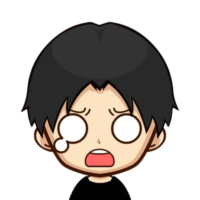
割れるんか~い…
上手な方になると割ることなく分解できるかもしれませんが、分解する際には必ずどこかに負荷がかかって変形したり、傷が入ったりと通常の扱い(使用)では起きない状態になる為、プロの方の目はごまかすことができないでしょう。

僕は毎回どっか割るのでますから100%バレると思ってます。
PS5コントローラー[DualSense]にはバージョンが存在する

実はPS5コントローラー[DualSense]にはバージョン存在します。
「まじか!」ってなっている方もいらっしゃると思いますので紹介しておきますが、PS5コントローラー「DualSense」には[BDM-010]と[BDM-020]という二つのバージョンが存在し、ぱっと見で区別がつきません。

もちろん見分ける方法はあるので、製造メーカーが提言しているツイートの画像を参照してください。
キットにもバージョンがある

そして…改造キットにもバージョンが存在します。
先ほど紹介した改造キットは[BDM-010]と[BDM-020]の両方に対応できるバージョンのものなのでもんだいはありませんが、バージョンを間違って購入してしますと使えないので注意が必要になります。

片方のバージョンでしか使えないものは少し安いので飛びつかないように注意です。
xboxで使える背面ボタン搭載ゲーミングパッド(コントローラー)

xboxは持ってないので正直よくわかりません…
Xbox Elite ワイヤレス コントローラー シリーズ 2
Xbox Elite ワイヤレス コントローラー シリーズ 2は背面に4つ(左右2個づつ)パドル式のリマッピング可能ボタンが搭載されていてコントローラー本体に3つの割り当て設定を記憶させておくこともできます。形状は純正との差はなく違和感なく移行が可能で、複数のパーツがあり自身の使いやすいパーツに付け替えることができます。

カスタマイズ性に優れたコントローラーと言えます。
パワーエー XBOX SERIES X|S / XBOX ONE コントローラー インフィニティ
パワーエー XBOX SERIES X|S / XBOX ONE コントローラー インフィニティは背面に二つ(左右1こづつ)のリマッピング可能ボタンがついています。LEDがカラーの変更も可能です

ものすごく映えマス。
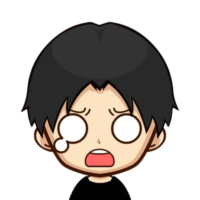
うぁ~…適当…
Razer Wolverine V2 (Mercury White) PC&XBOX用コントローラー

みんな大好きRazer(レイザー)産コントローラーです。
Razer Wolverine V2は有線接続のコントローラーです。背面に追加ボタンはなく、上部に二つ(左右1個づつ)リマッピング可能なボタンが設置されており#Razer Controller Setup for Xboxで好きなボタンを割り当てることができます。
#Razer Controller Setup for Xbox(アプリ)

背面無理って場合におすすめです。

背面無理!上部は指が当たっちゃうからちょっとなれないとね…
Razer Wolverine V2 Chroma PC&XBOX用コントローラー
Razer Wolverine V2 ChromaはRazer Wolverine V2の上位版で6個のリマッピング可能なボタンがあるため機能性に非常に優れたコントローラーです。背面に4つ(左右二個づつ)と上部に二つ(左右1個づつ)のボタンは#Razer Controller Setup for Xboxを使ってカスタマイズが可能です。
#Razer Controller Setup for Xbox(アプリ)

使いこなすことができれば最強だと思います。
パソコンで使える背面ボタン搭載ゲーミングパッド(コントローラー)

続いてはPCで使えるゲーミングパッド(コントローラー)です
ZD-O RGB ブルートゥースワイヤレス&有線ゲームコントローラー
ZD-O RGB ブルートゥースワイヤレス&有線ゲームコントローラーはリマッピング可能なボタンが6個搭載されていて好きなボタンを割り当てることができます。追加されているボタンは背面に4つ(左右2個づつ)と上部に2つ(左右1個づつ)あり、リマッピングもコントローラー単体でできるので価格の割に非常に優れているコントローラーだといえます。無線接続、有線接続どちらでも使用することができ、さらにボタンの配置換えも可能でジョイスティックも付け替えが可能です。

コスパ、機能性、カスタマイズ性と三拍子そろった最強のゲーミングパッド(コントローラー)です。
紹介ゲーミングパッド(コントローラー)一覧

今回は以下の背面ボタン搭載のゲーミングパッド(コントローラー)を紹介しました。

一番のおすすめは最後のヤツね。
背面ボタン搭載のゲーミングパッド(コントローラー)を使用することは特定のゲームであれば状況を優位に運ぶことができ、たいていの大会(親子大会等)でも使うことができます。もちろん使いこなすことが大前提ですが、通常のコントローラーで出来なかったこともできるようになる可能性があります。もしかするとプロゲーマーへの道も開けるかもしれません。

それではまたどこかで…





















コメント